
Contente
- estágios
- Método 1 de 3: Altere a senha em um roteador Netgear Genie
- Método 2 de 3: Altere a senha em um roteador Netgear mais antigo
- Método 3 de 3: Restaurar um roteador Netgear para seus parâmetros de fábrica
Você pode alterar a senha do roteador Netgear se a sua senha foi comprometida ou você simplesmente deseja atualizá-la. Se você esqueceu sua senha do Netgear, siga as etapas do método de redefinição para as configurações de fábrica antes de poder alterar a senha. Siga um dos métodos abaixo se desejar alterar a senha do seu roteador sem fio Netgear.
estágios
Método 1 de 3: Altere a senha em um roteador Netgear Genie
-

Inicie um navegador da Internet no seu computador. -

Digite um dos seguintes URLs na barra de endereço do seu navegador da Internet: "Http://www.routerlogin.net", "http://www.routerlogin.com", "http: //192,168.1.1" ou "http: //192,168.0.1".- Se a qualquer momento, em vez de um dos endereços padrão acima, você tiver substituído o URL do seu roteador, será solicitado que você digite o URL que você criou.
-

Digite o nome de usuário e a senha atuais do seu roteador nos campos fornecidos. O nome de usuário e a senha padrão do seu roteador Genie Netgear são "admin" e "password". A interface do usuário do seu roteador Genie Netgear será exibida na tela. -
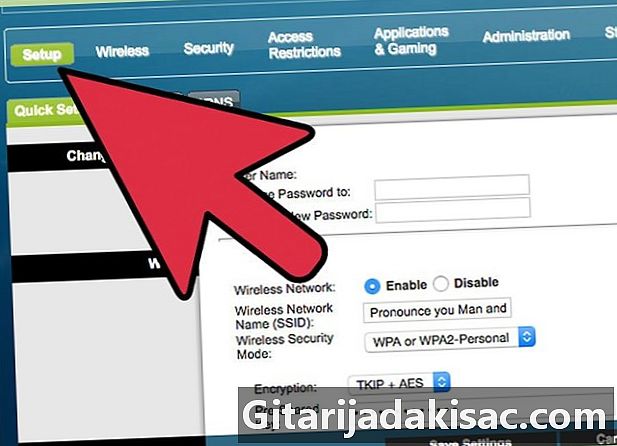
Clique na guia "Avançado" e clique na guia "Configuração" à esquerda. -

Clique em "Configuração sem fio". -

Exclua a senha atual ao lado do campo chamado "Frase de segurança" na seção "Opções de segurança". -
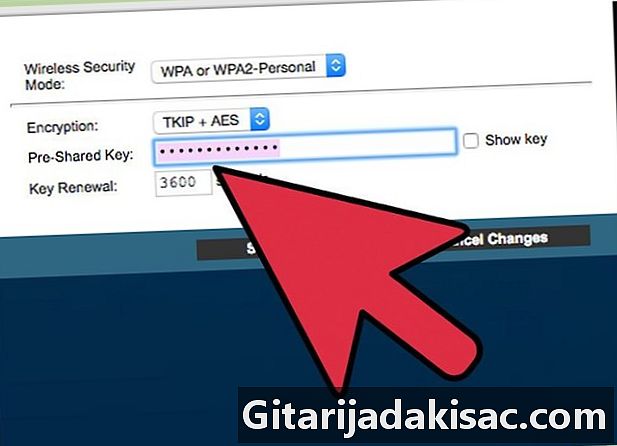
Digite uma nova senha de sua escolha e clique em "Aplicar" na parte superior da caixa de diálogo Configuração sem fio. A senha do seu roteador Netgear Genie agora foi alterada.- Se você possui um roteador duplo com uma banda sem fio de 2,4 GHz e uma banda sem fio de 5 Ghz, precisará alterar a senha nas respectivas seções em "Opções de segurança".
-
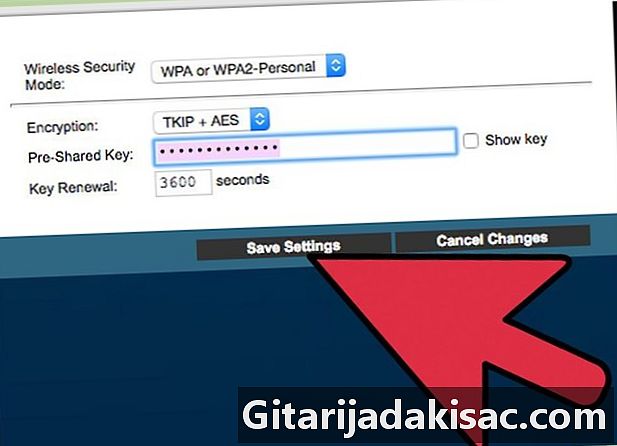
Saia da interface do roteador Netgear Genie. Se você tinha dispositivos sem fio conectados ao seu roteador, precisará fazer login usando o nome de usuário e a nova senha atualizada.
Método 2 de 3: Altere a senha em um roteador Netgear mais antigo
-

Abra um navegador da Internet no seu computador. -
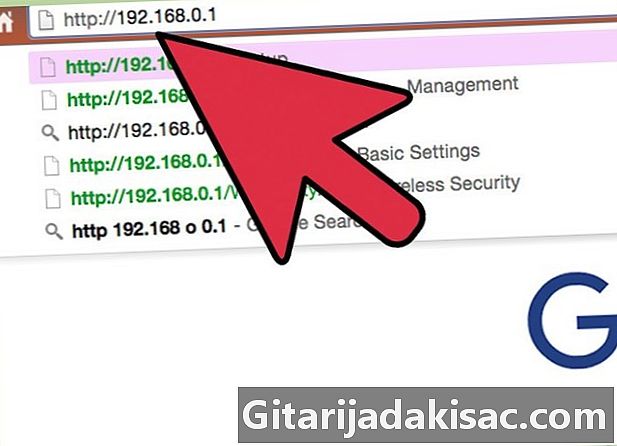
Digite um dos seguintes URLs na barra de endereço do seu navegador da Internet: "Http://www.routerlogin.net", "http://www.routerlogin.com", "http: //192,168.1.1" ou "http: //192,168.0.1".- Se, em algum momento, você tiver alterado o URL padrão do roteador, será solicitado que você digite o URL modificado.
-

Digite o nome de usuário atual e a senha do seu roteador nos campos fornecidos para esta finalidade. O nome de usuário e a senha padrão do roteador Netgear são "admin" e "password", respectivamente. O programa SmartWizard no seu roteador Netgear aparecerá na tela. -
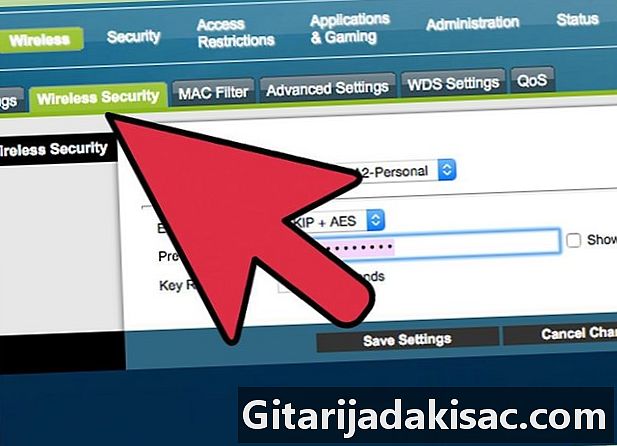
Clique em "Configurações sem fio", localizado abaixo de "Configuração", no painel esquerdo do SmartWizard. -
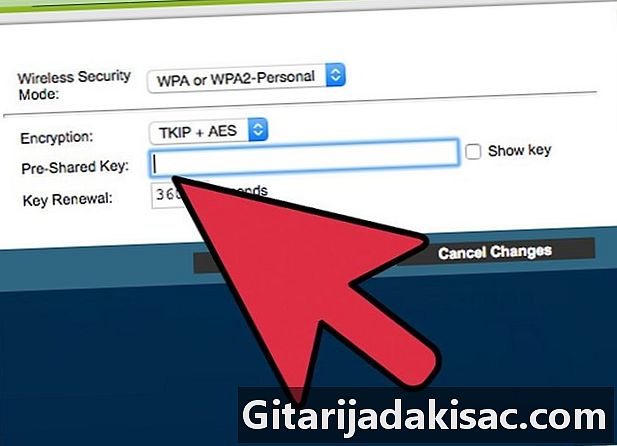
Exclua a senha atual no campo "Frase de segurança" abaixo de "Opções de segurança". -
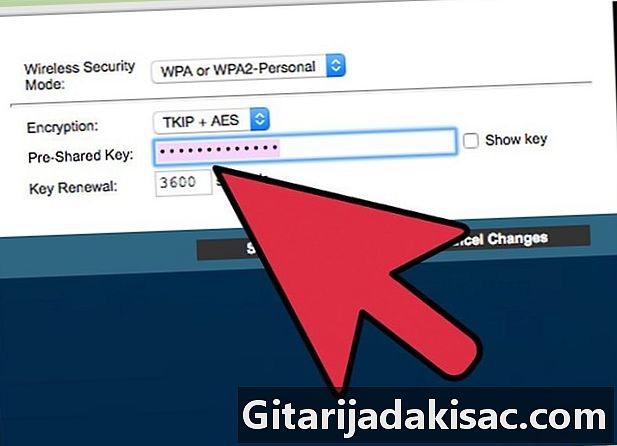
Digite uma nova senha de sua escolha no campo "Frase de segurança". -
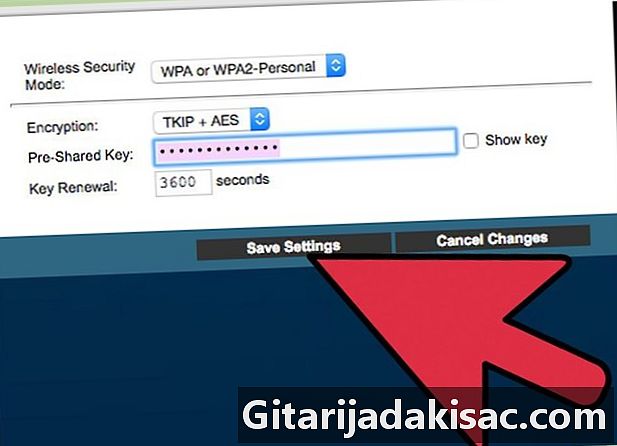
Clique no botão "Aplicar" na parte inferior da janela e clique em "Sair". A senha do seu roteador Netgear agora será oficialmente alterada.
Método 3 de 3: Restaurar um roteador Netgear para seus parâmetros de fábrica
-
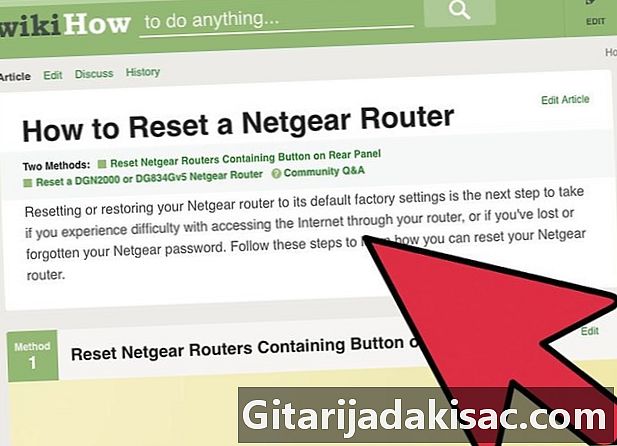
Examine o roteador Netgear para localizar o botão "Redefinir" ou "Restaurar configurações de fábrica". Às vezes, o botão não está identificado e está localizado em um recesso do roteador. -

Mantenha pressionado o botão de reset com os dedos ou com uma ferramenta fina, como um clipe de papel esticado. -
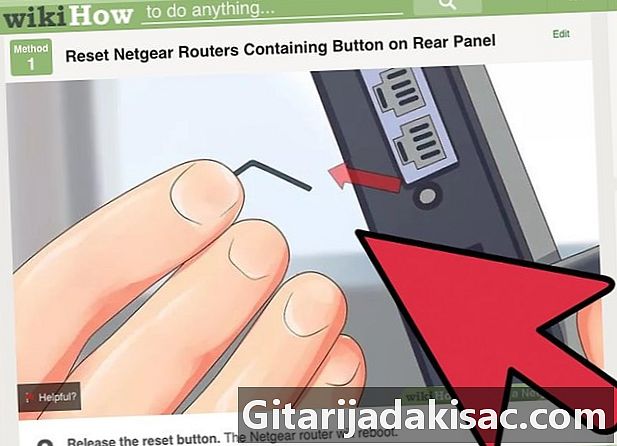
Continue pressionando o botão de reset até que a luz ao lado de "Energia" ou "Teste" comece a piscar. Esse processo pode levar até 20 segundos. -
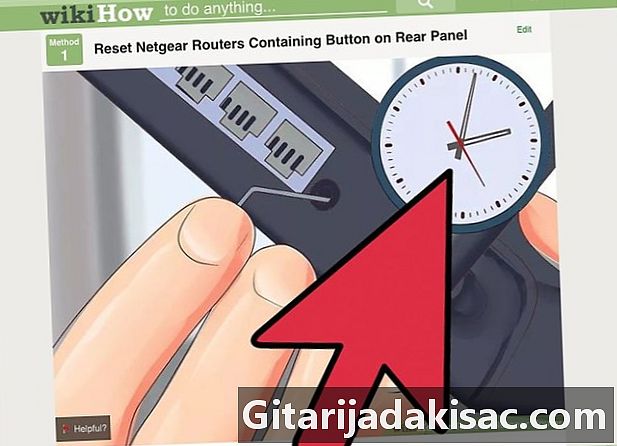
Aguarde até o roteador reiniciar completamente por conta própria. -
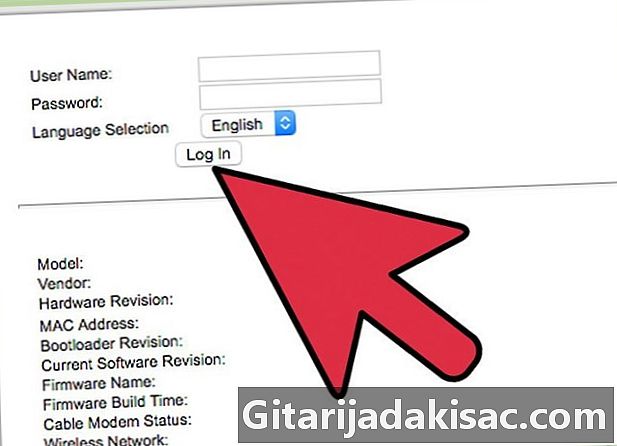
Faça login no roteador usando a senha padrão do Netgear "password". Agora você poderá alterar sua senha usando um dos outros dois métodos incluídos neste artigo.- Se as etapas acima não funcionarem pela primeira vez, desconecte o roteador, mantenha pressionado o botão de redefinição e reconecte a energia ao roteador enquanto pressiona o botão de redefinição antes de seguir as demais etapas deste método.